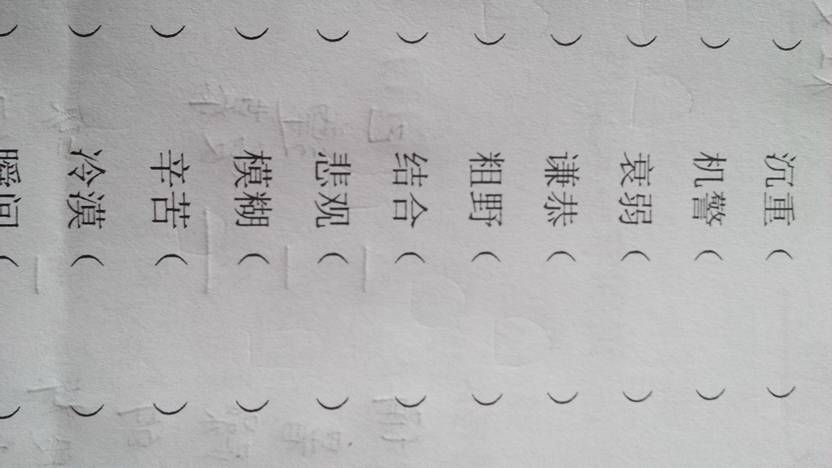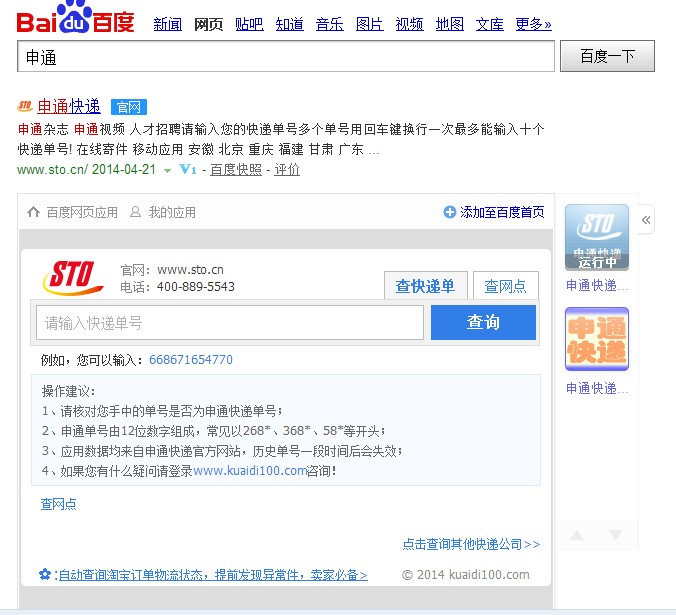一、AutoCad中块定义后如何删除啊
purge命令用来清除图纸里没有使用的项目如文字样式、标注样式、图层、线型、块等等,使图纸文件的体积变小。对应的菜单是:文件——绘图实用程序——清理。
定义的块如果没有使用,用purge命令即可删除,如果已经使用,就不能删除。如果是用wblock命令创建的块,已经形成了单独的块文件,将此文件删除即可。
二、在CAD中如何删除多余的块???
1.多余的块。CAD自带清理动能。命令行输入PU或者PURGE。勾选,全部清理即可
2.没用的块,批量的可以双击进入块编辑器。CTRL+A选择全部,删除,然后关闭快编辑器。重复1的命令。
三、Cad怎么删除块
CAD中插入块或者设置块来编辑图形,是常用的,有助于提高制图速度。但是一旦文件里面块太多,很影响运行速度。下面我就来讲讲Cad怎么删除块。
01
如果只是删除块,那么很简单,点击选中块以后,如图所示,右键单击选择“删除”就可以了。
02
如果是清除图形中多余的块(屏幕上看不见),那么就点击“文件”,“绘图实用程序”,“清理”。
03
然后出现“清理”面板,如图所示,我们点击选中“块”,然后点击“清理”,就可以了。
04
虽然屏幕上看不见多余的块,但点击清理之后,会出现提示“是否删除”,这是我们制图过程中留下的痕迹,我们点击“是”就可以了。清理完之后,如果清理掉的块很多,就能明显感觉到打开图形的速度快多了。
四、CAD中如何删除已建立的块?
使用文件中的图形实用工具就可以删除了,步骤如下:
1、打开AutoCAD图纸,然后选择文件中图形实用工具的清理。
2、在AutoCAD清理中可以选择块,也可以直接点击全部清理,图纸中没用到的多余文件会全部清理,大大减小文件体积。
3、这时会弹出是否确认清理项目的窗口,可以选择清理此项目、所有项目和跳过该项目。
4、AutoCAD删除块及其它项目后点击关闭。
5、这时选择AutoCAD插入块时就只有图纸用用到的AutoCAD块了,其它没有到的已经被清理了。